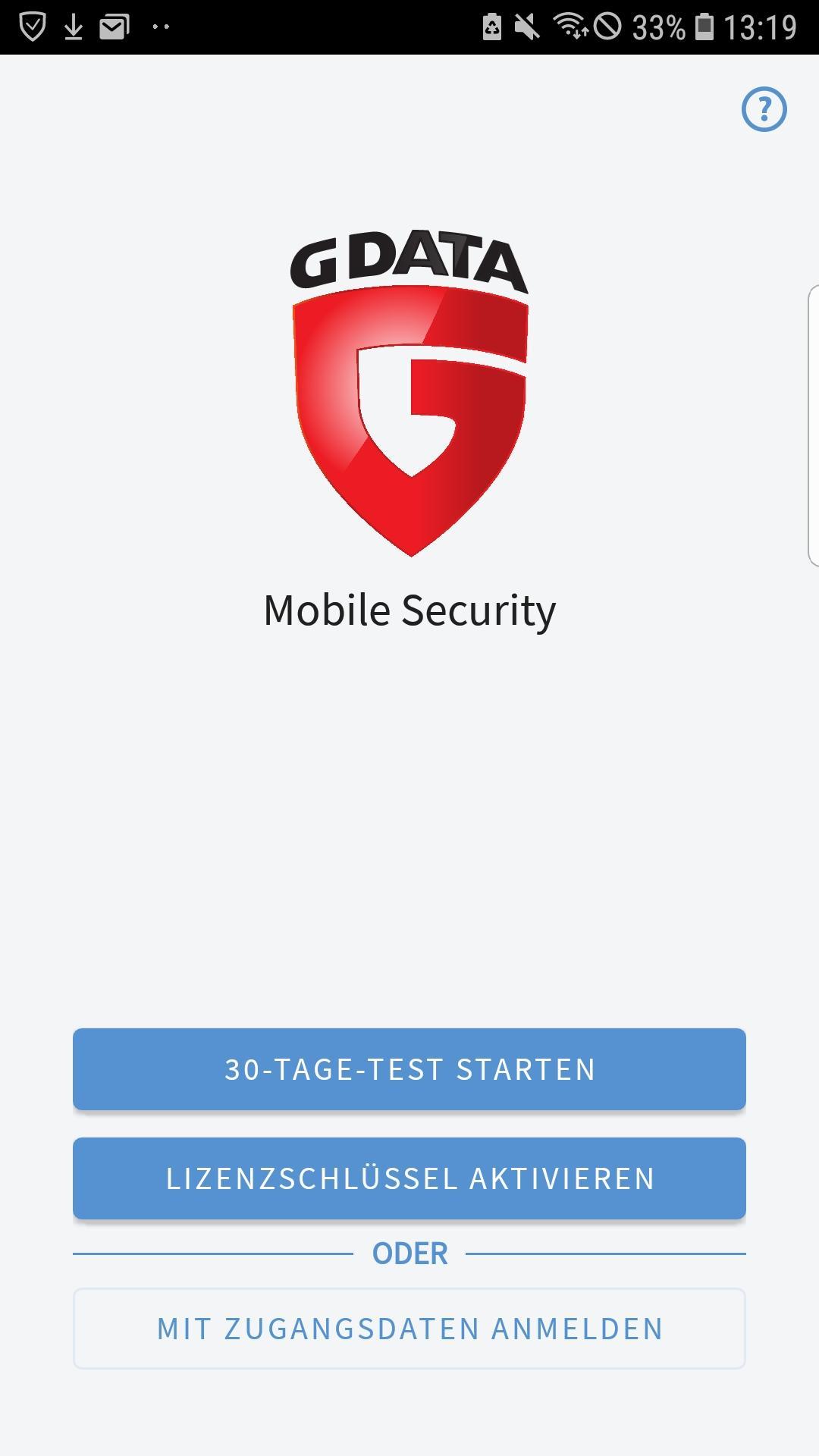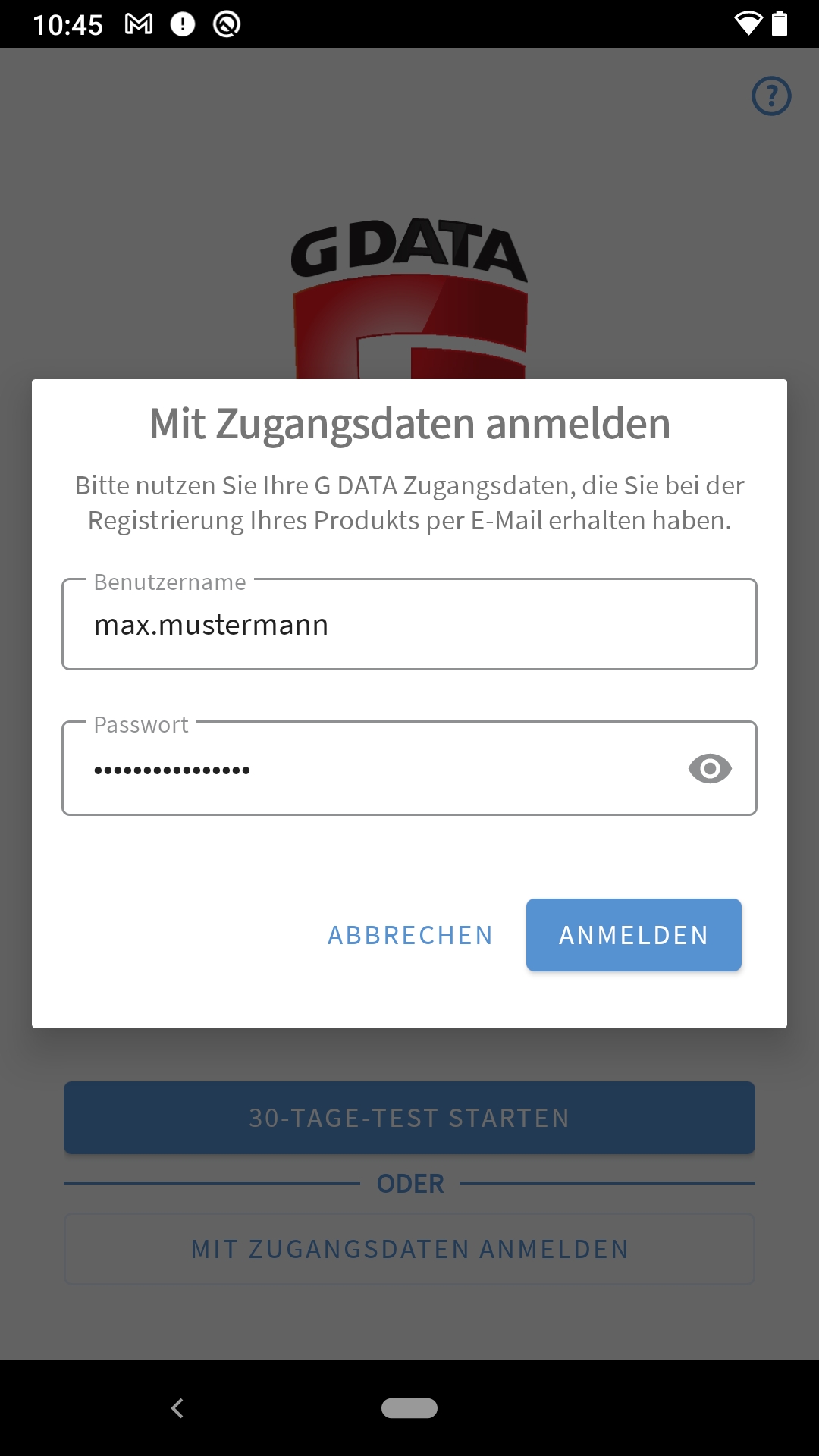Wie können in G DATA Mobile Security Android die Zugangsdaten eingegeben werden?
Eingabe von Benutzernamen und Passwort in G DATA Mobile Security Android
Eingabe bei installierter Software
Es kann bei gewissen Ereignissen, wie z.B. dem Ändern des Passworts, die Notwendigkeit bestehen, sich in der G DATA Mobile Security Android App neu anzumelden.
Screenshot anzeigen
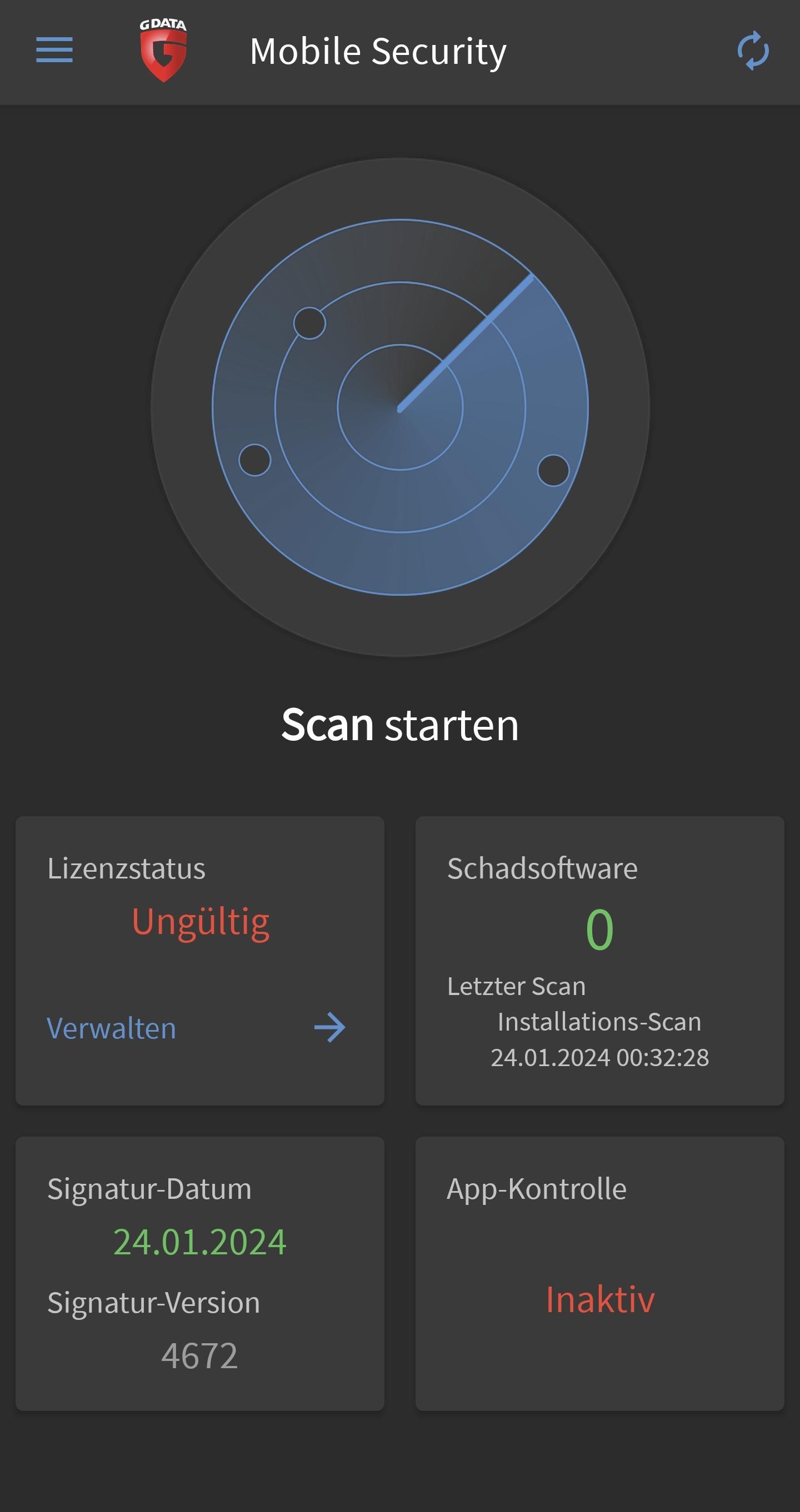
1. |
Tippen Sie in diesem Fall auf Account Einstellungen oder öffnen auf eine andere Art die Einstellungen Ihrer G DATA Mobile Security Android. |
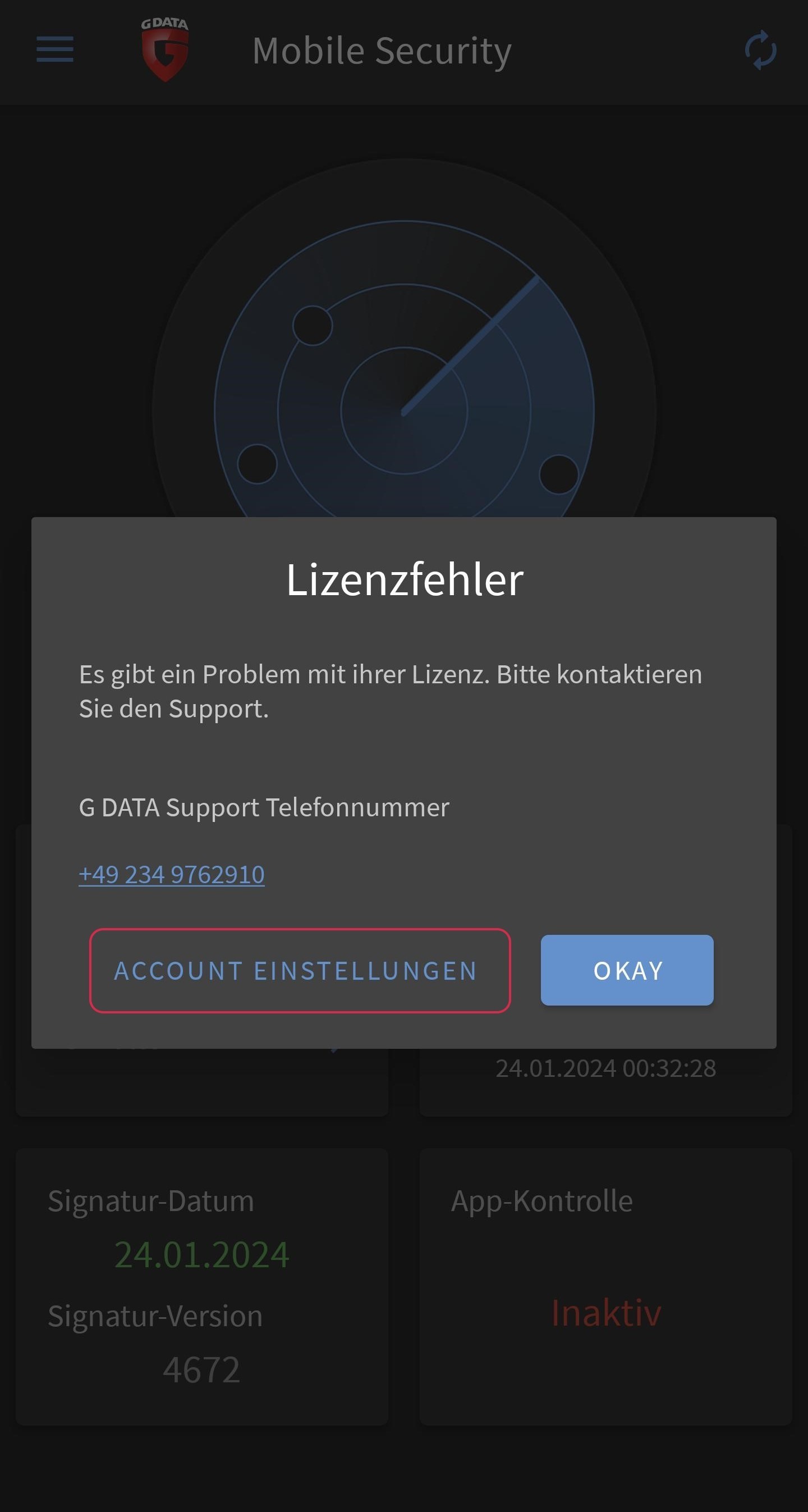
|
2. |
In den Einstellungen tippen Sie auf G DATA-Account, um in die Account-Einstellungen zu gelangen. |
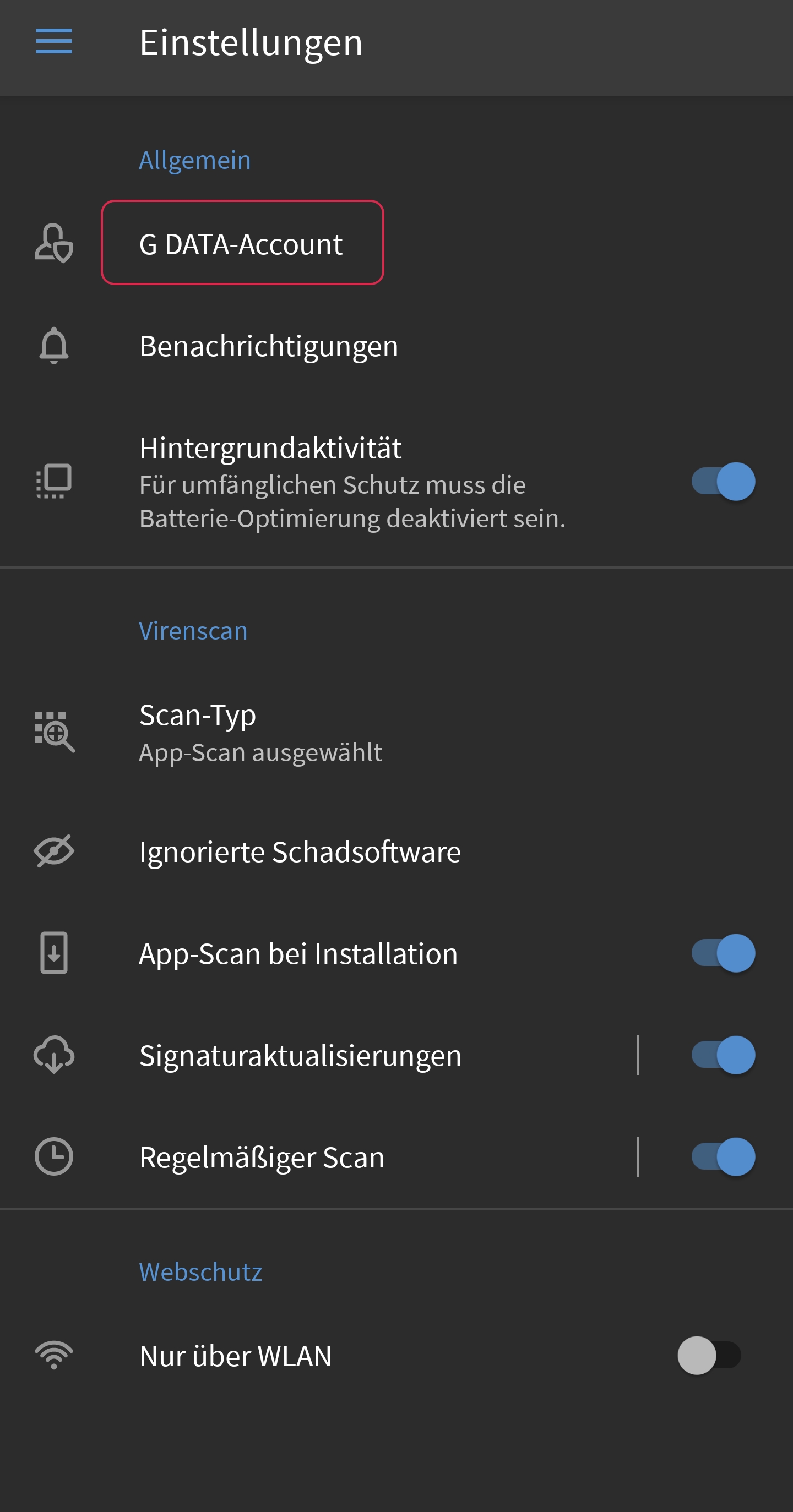
|
3. |
Tragen Sie nun ihre aktuellen Benutzerdaten zu der verwendeten Lizenz ein und Tippen Sie anschließend auf Verbinden. |
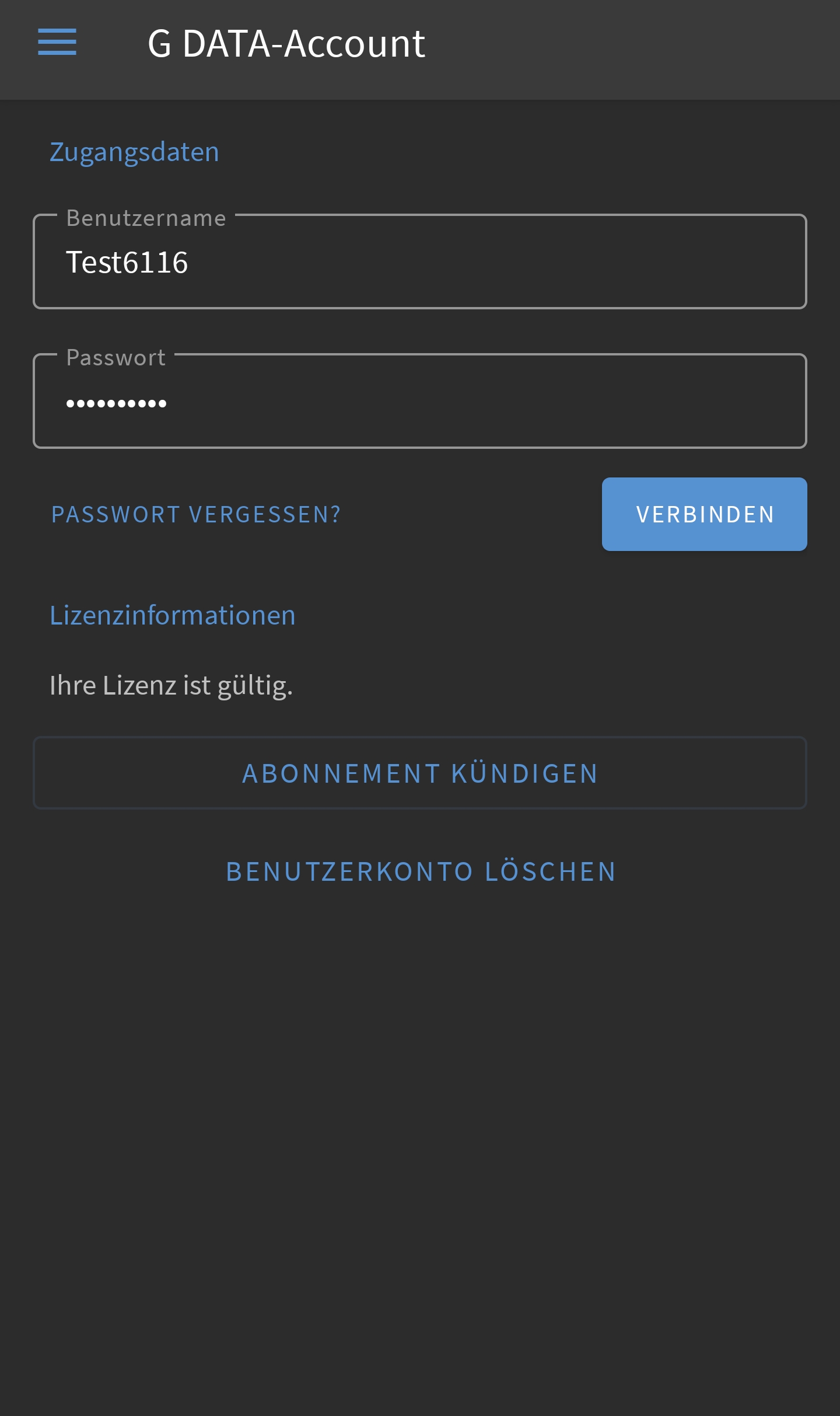
|
4. |
Sie sollten nun wieder vollständig geschützt sein. |
|
Eingabe während der Erstinstallation
1. |
Öffnen Sie die G DATA Mobile Security Android App. |
|||
2. |
Im Fall, dass Sie sich in der App autorisieren müssen, tippen Sie auf dem Startbildschirm auf Mit Zugangsdaten anmelden.
|
|
||
3. |
Geben Sie Ihren Benutzernamen und Ihr Passwort ein. Tippen Sie anschließend auf Anmelden. |
|
||
4. |
Die App startet und sie können Sie nun verwenden. |
|||